La fonction Temps d'écran d'Apple permet aux utilisateurs de prendre le contrôle de leurs habitudes en matière de smartphone, de promouvoir une utilisation réfléchie et de s'attaquer aux problèmes d'addiction et de santé mentale. Elle récupère des données sur l'utilisation des apps, l'absorption des appareils et le temps passé dans diverses apps afin de promouvoir la conscience de soi. Avec des outils tels que les limites d'applications, les temps d'arrêt et la possibilité de bloquer certaines applications, Temps d'écran/Screen Time est une ressource indispensable pour les personnes et les parents qui souhaitent surveiller leur consommation numérique.
Toutefois, si vous perdez votre code d'accès à l'heure d'écran, vous risquez de vous sentir prisonnier de votre appareil. Si vous avez déjà oublié le code d'accès à l'heure d'écran de votre appareil et que vous avez eu du mal à le réinitialiser, vous n'êtes pas seul. Heureusement, il existe plusieurs stratégies pour résoudre ce problème, et je vais vous les présenter en quelques étapes simples. Mais avant d'entrer dans le vif du sujet, nous allons d'abord vous donner un bref aperçu de la situation.
Qu'est-ce qu'un code d'accès au temps d'écran ?
Les appareils iOS disposent d'un code d'accès à l'heure d'écran, un outil de sécurité spécial qui contrôle qui peut modifier les paramètres de l'heure d'écran afin de s'assurer qu'aucune modification non autorisée n'est effectuée. Contrairement au code de déverrouillage principal de l'appareil, ce code protège spécifiquement les configurations de l'heure d'écran, une fonction importante pour les parents qui surveillent l'activité de leurs enfants sur l'écran. Si vous oubliez ce code d'accès, vous devez le réinitialiser pour reprendre le contrôle des paramètres.
Que se passe-t-il à l'écran après 10 tentatives infructueuses de saisie du code d'accès ?
Le code d'accès à l'heure d'écran fonctionne différemment de votre mot de passe de verrouillage de l'écran, et il est important de comprendre sa configuration. Si vous n'entrez pas le bon code de verrouillage de l'écran, les choses suivantes se produiront :
- Après 5 tentatives infructueuses : Aucune conséquence
- Après 6 tentatives infructueuses : Verrouillé, réessayez dans 1 minute.
- Après 7 tentatives infructueuses : Verrouillé, réessayez dans 5 minutes
- Après 8 tentatives infructueuses : Verrouillé, réessayez dans 15 minutes
- Après 9 tentatives infructueuses : Verrouillé, réessayez dans 60 minutes
- Après 10 tentatives infructueuses : Verrouillé, réessayez dans n°1 heure
Si vous avez oublié le code d'accès à l'écran et que l'authentification échoue à plusieurs reprises, vous devez attendre le temps indiqué à l'écran avant de réessayer. Le temps d'attente est limité à 60 minutes.
Vous êtes inquiet pour votre code d'accès à l'écran verrouillé ? Ne vous inquiétez pas. Nous allons vous présenter 5 méthodes simples pour le réinitialiser sans effort.
Solution n°1 : Réinitialiser le mot de passe Screen Time avec Stellar Toolkit for iPhone
Stellar Toolkit For iPhone est une excellente solution pour réinitialiser votre appareil iOS après plusieurs échecs de saisie du mot de passetemps d'écran. Cet outil vous permet de déverrouiller, de contourner ou de supprimer les verrous et les codes d'accès de l'iPhone en effaçant vos paramètres enregistrés.
Mais avant cela, vous devez créer une sauvegarde de vos données importantes dans iCloud. Pour ce faire, accédez à Réglages>Votre nom>iCloud>Sauvegarde iCloud. Sélectionnez Sauvegarder maintenant pour effectuer une sauvegarde manuelle.
Suivez maintenant les étapes ci-dessous pour supprimer le code d'accès avec Stellar Toolkit for iPhone :
Étape n°1 : Lancez Stellar Toolkit for iPhone et appuyez sur Effacer les données.
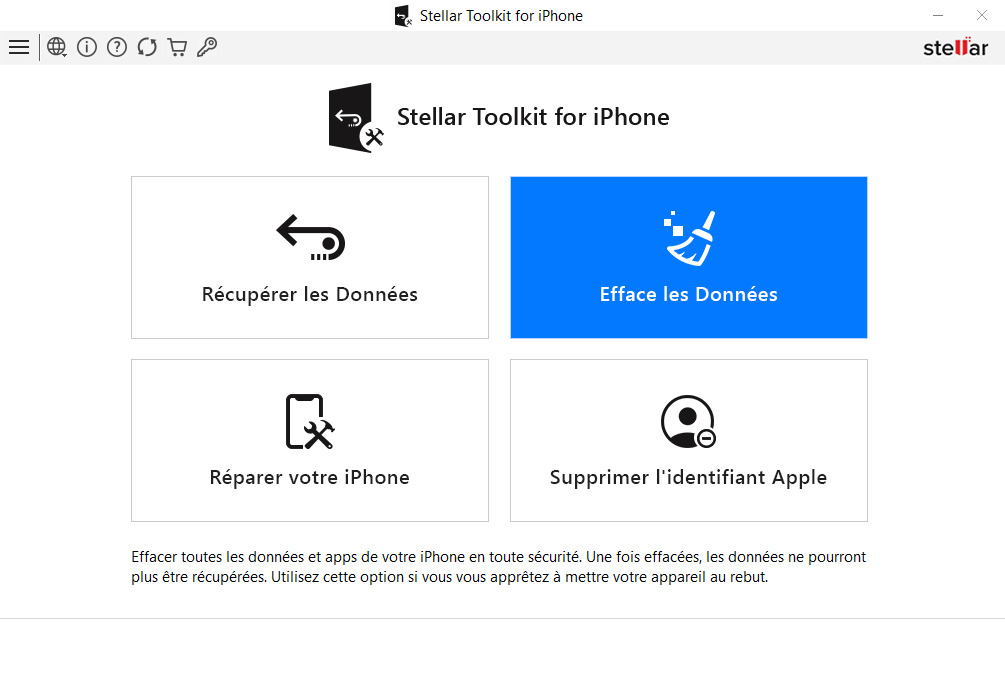
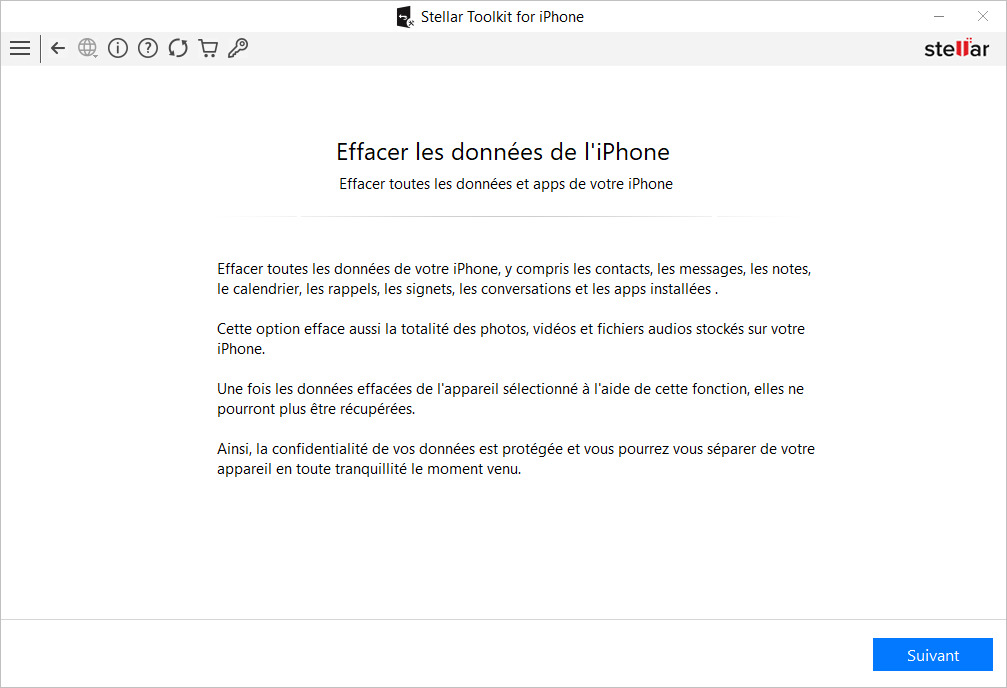
Étape 3 : Connectez votre appareil iOS à votre ordinateur sur l'écran "Connecter votre iPhone" et sélectionnez l'appareil souhaité pour continuer.
Étape 4 : Après avoir sélectionné, cliquez sur "Supprimer" pour continuer.
Étape 5 : Une boîte de dialogue "Confirmer la suppression" apparaît ; cliquez sur "Oui" pour confirmer l'action.
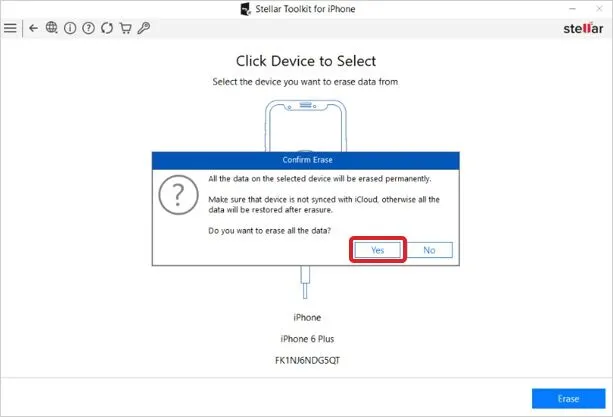
Étape 6 : L'écran "Effacer les données de l'iPhone" affiche la progression de l'effacement.
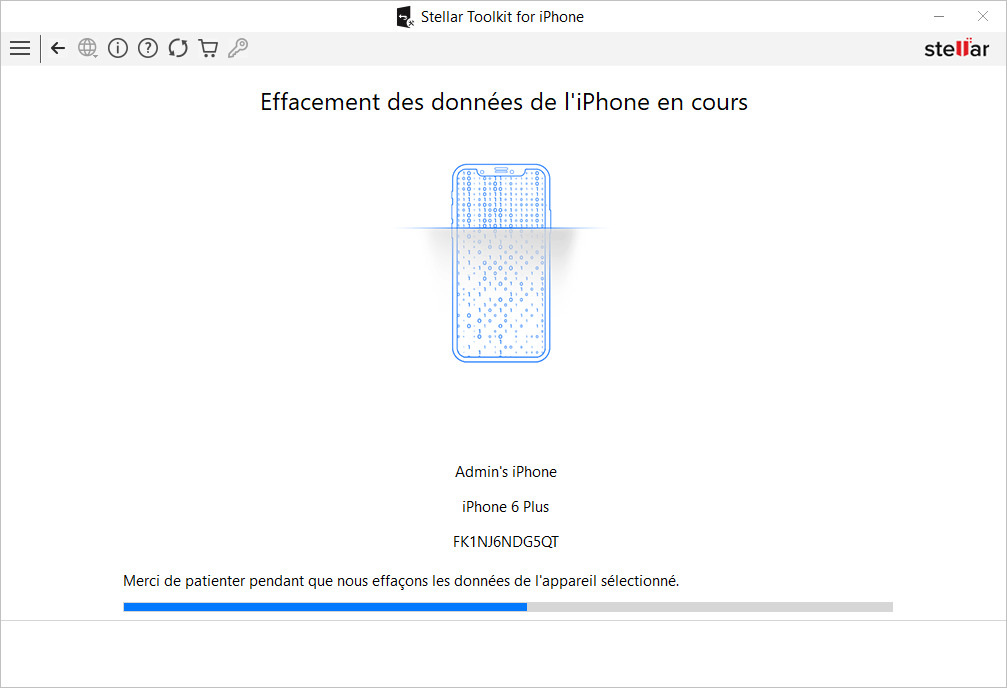
Étape 7 : Une fois le processus de suppression terminé, le message "Toutes les données de l'appareil sélectionné ont été supprimées avec succès" s'affiche. Cliquez sur OK pour confirmer.
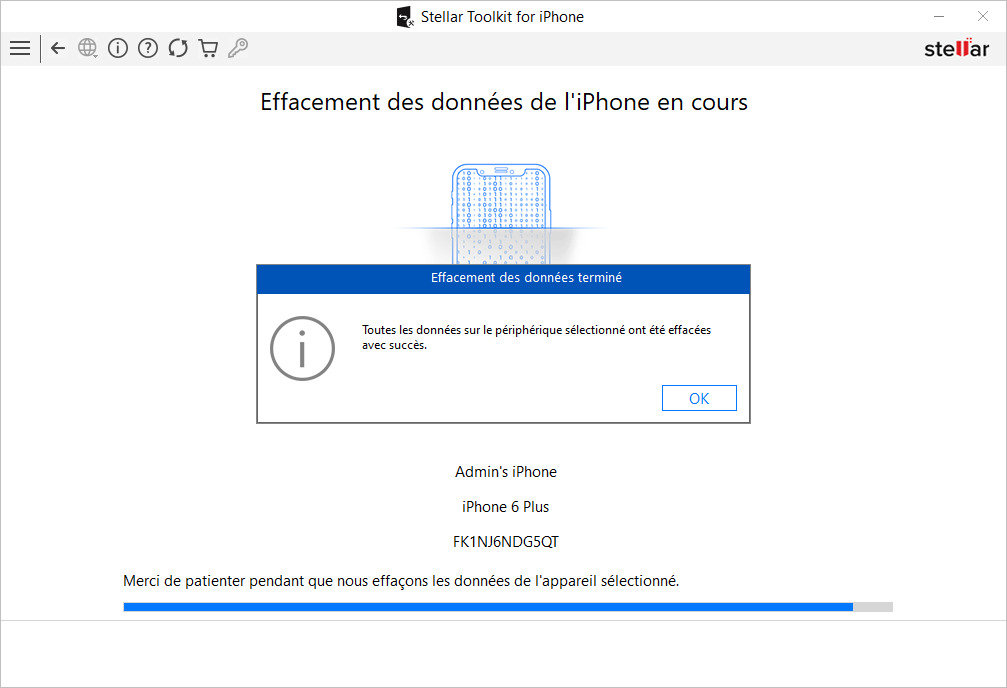
Solution 2 : Réinitialiser le code d'accès à l'heure d'écran avec l'identifiant Apple
Pour réinitialiser votre code d'accès à l'heure d'écran, il est facile d'utiliser votre identifiant Apple. Assurez-vous que votre appareil, qu'il s'agisse d'un iPhone, d'un iPad ou d'un iPod, fonctionne sous iOS 13.4 ou une version ultérieure. Si vous avez votre identifiant Apple et votre mot de passe sous la main, sélectionnez l'option "Mot de passe oublié". Cette méthode simple ne nécessite pas d'ordinateur ni d'outils tiers.
Étape n°1 : accédez aux paramètres de votre appareil et sélectionnez Temps d'écran. De nouvelles options s'affichent alors.
Étape 2 : Continuez en appuyant sur "Modifier le code d'accès au temps d'écran" ou "Désactiver le temps d'écran" selon vos besoins.
Étape 3 : Ensuite, l'appareil vous demandera votre code d'accès. Sélectionnez l'option "Vous avez oublié votre code d'accès ? Une nouvelle fenêtre contextuelle s'affiche sur votre écran.
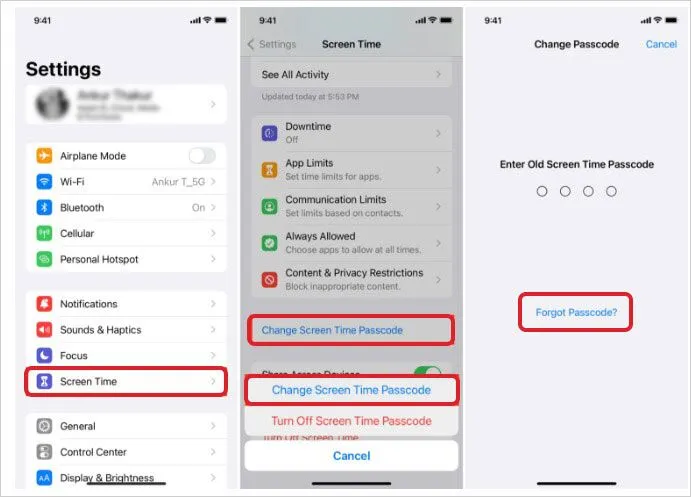
Étape 4 : Enfin, saisissez votre identifiant Apple et votre mot de passe lorsque vous y êtes invité. Cette action désactivera le code d'accès à l'heure d'écran sur votre téléphone portable.
Solution 3 : Réinitialisez le code d'accès de l'heure d'écran en réinitialisant l'appareil iOS.
Il s'agit d'une autre façon de réinitialiser votre code d'accès à l'heure d'écran sans perdre de données en réinitialisant votre appareil iOS. Procédez comme suit :
Étape n°1 : accédez aux paramètres de votre appareil et sélectionnez " Général ".
Étape 2 : Faites défiler jusqu'à l'option "Réinitialiser" et appuyez dessus. Un nouvel écran s'affiche.
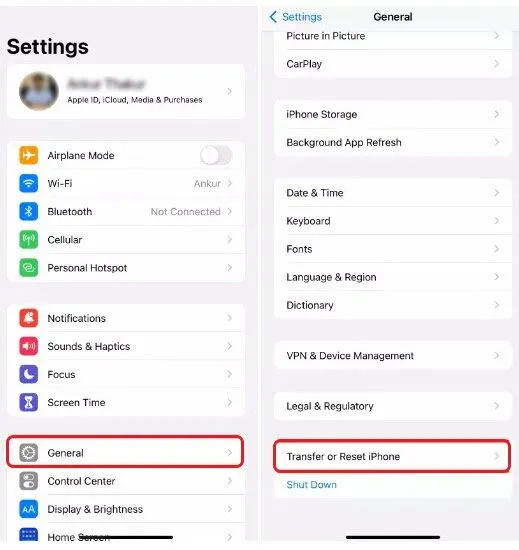
Étape 3 : Enfin, sélectionnez "Réinitialiser tous les paramètres" sur le nouvel écran pour réinitialiser les paramètres de votre appareil aux valeurs par défaut sans supprimer aucune donnée.
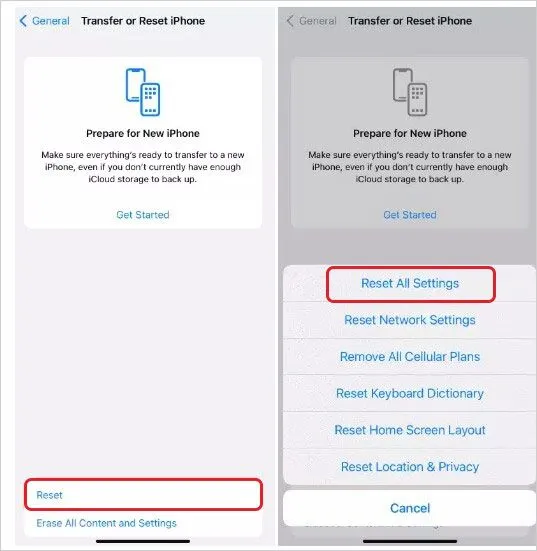
Cette méthode garantit que les réglages de votre iPhone sont remis dans leur état d'origine et que toutes les données personnelles sont conservées.
Solution 4 : réinitialisez le code d'accès de l'heure d'écran en remettant en place une précédente sauvegarde iCloud.
Pour retrouver l'accès à votre appareil sans code d'accès, il est facile de le remettre en état à partir d'une précédente sauvegarde iCloud. Cette action supprimera les réglages du code d'accès, y compris les restrictions de temps d'écran. Poursuivez avec les étapes suivantes :
Étape n°1 : Allumez votre iPhone et appuyez sur le bouton Home.
Étape 2 : Sélectionnez votre langue et votre pays ou région.
Étape 3 : connectez-vous à un réseau Wi-Fi et configurez Touch ID.
Étape 4 : sous Apps et données, sélectionnez l'option " Restaurer à partir de la sauvegarde iCloud ".

Étape 5 : Connectez-vous à iCloud avec votre identifiant Apple et votre mot de passe.
Étape 6 : Accepter les Conditions Générales.
Étape 7 : Cliquez sur "Afficher toutes les sauvegardes" et sélectionnez la sauvegarde la plus appropriée pour commencer le transfert de données.
Restez connecté pour surveiller la barre de progression sur votre iPhone. La durée de ce processus dépend de la capacité de la sauvegarde et de la vitesse de votre réseau. Dans tous les cas, patientez jusqu'à ce que le transfert soit terminé.
Solution 5 : Réinitialiser le code de l'heure d'écran via iTunes
Vous pouvez utiliser iTunes pour créer d'abord une sauvegarde de vos données, puis les remettre en état. Procédez comme suit :
Étape n°1 : Connectez d'abord votre iPhone à iTunes et sélectionnez l'icône de l'appareil.
Étape 2 : Naviguez vers Résumé et appelez la page de l'appareil.
Étape 3 : Enfin, sélectionnez " Remettre l'iPhone " pour effacer le code d'accès à l'heure d'écran.

Redémarrez ensuite votre iPhone et suivez les instructions de configuration.
Conseil bonus : Comment éviter tentatives infructueuses de code d'accès pour le temps d'écran ?
Pour éviter dix tentatives infructueuses de code d'accès pour le temps passé devant l'écran, utilisez ces stratégies simples :
- Créez un mot de passe mémorable
Optez pour un mot de passe robuste et mémorisable afin de garantir une sécurité optimale sans risque d'oubli. Si un mot de passe complexe est une certitude, il peut être gênant s'il est trop compliqué à retenir et vous risquez de ne pas pouvoir utiliser votre iPhone.
Trouvez plutôt un équilibre en choisissant un mot de passe à la fois fort et mémorable. Envisagez un mélange d'éléments familiers, tels que votre surnom ou le nom de votre animal de compagnie, qui sont à la fois uniques et plus faciles à mémoriser.
- Synchroniser avec iTunes
Si vous synchronisez régulièrement votre appareil avec iTunes, vous pouvez remettre ou réinitialiser les mots de passe de votre iDevice si nécessaire, vous n'avez donc pas besoin d'outils ou de logiciels externes.
- Enregistrer les mots de passe dans le trousseau iCloud
Avec le trousseau iCloud, les utilisateurs d'iOS peuvent synchroniser en toute transparence leurs mots de passe, informations personnelles, détails de cartes de crédit et autres données de compte sur l'ensemble des appareils reconnus. Il facilite également la mise à jour de votre code d'accès à l'heure d'écran sur tous vos appareils iOS, y compris les iPhones et les iPads. Ainsi, vos données sensibles restent cohérentes et sécurisées, quel que soit l'endroit où vous accédez à vos comptes.















 7 min read
7 min read



